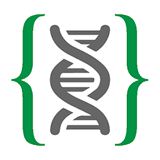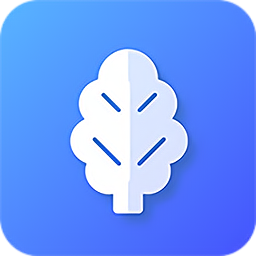360随身WiFi是一款像U盘一样的网络共享设备,但是很多用户还不知道如何使用,只是知道可以插在电脑上,让手机连接WIFI,如果你还不知道???????360随身WiFi怎么使用,一起来看看具体的教程,学习一下知识哦
???????360随身WiFi使用教程
1、首先小编先告诉大家,图中那个类似小棒子的多余体,是可以插在手机耳机孔里的,这样连着360随身wifi和手机或者pad就很方便了,耳机孔还不进灰。

2、使用360随身WIFI需要在电脑中安装驱动软件
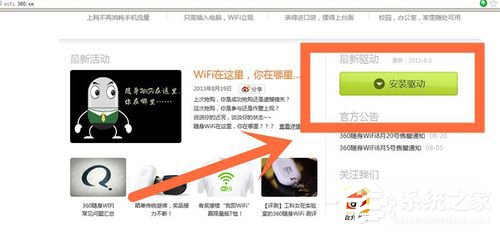
3、安装比较简单,只需要下一步下一步就可以了。

4、装好后360随身wifi会提示你插上自己的360随身wifi。

5、像U盘一样插上就好了,这里注意最好插到USB2.0的扣上去,小编测试的3.0感觉安装的时候慢好多。

6、到这里就慢慢等待吧,漫长的驱动识别和安装。
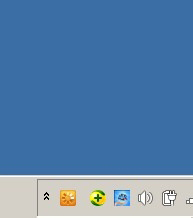
7、识别后驱动会安装并设置机器,这个过程也不快。
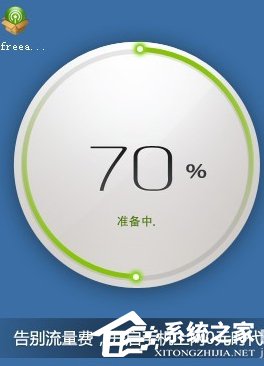
8、这时WIFI共享完成,它会开启一个WIFI热点,会给你账号和密码的,大家根据这个信息在手机上连接

9、打开自己手机,打开wlan界面,搜索就能看到刚才360随身wifi提供的wifi热点了,如图。
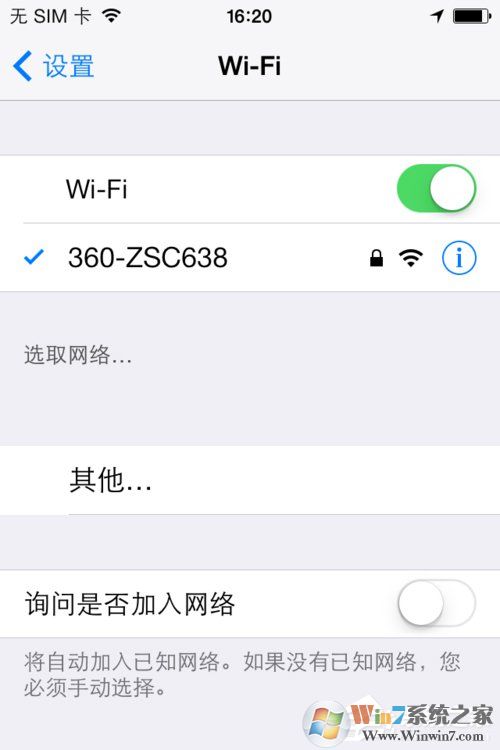 ???????
???????
以上面就是360随身WIFI的使用方法了,操作还是非常简单的吧!